La stampa del “Libro Inventari” (art. 2217 C.c.) deve essere redatta entro tre mesi dal termine per la presentazione della dichiarazione dei redditi ai fini delle imposte dirette (art. 2217 ultimo comma del Codice Civile) e deve essere numerata progressivamente in ogni pagina.
Secondo le prescrizioni del Codice civile gli imprenditori commerciali devono, obbligatoriamente tenere il LIBRO INVENTARI secondo le norme di un’ordinata contabilità senza spazi in bianco, interlinee, trasporti a margine, abrasioni, e se è necessaria qualche cancellazione questa deve essere eseguita in modo tale che quanto cancellato risulti leggibile.
Nel libro inventari occorre riportare tutti gli elementi previsti dal Codice civile o da leggi speciali, nonché quelli richiesti dalla normativa fiscale, cioè:
- Inventario iniziale, che “descrive” la costituzione dell’impresa.
- Stato patrimoniale e Conto economico, le società di capitali dovranno riportare anche i dati dell’esercizio precedente. I soggetti non obbligati alla redazione del bilancio, possono adottare qualsiasi metodo o schema, purché conformi alla disciplina contabile;
- Nota integrativa, per le società di capitali.
- Le disposizioni fiscali richiedono altresì che siano indicati la consistenza dei beni raggruppati per categorie omogenee per natura e valore con il valore attribuito a ciascun gruppo.
Stampa Libro Inventari in GB
La stampa del libro inventari 2016 nel software GB si effettua accedendo a:
- ContBil 2016
- Libri
- Stampa Libro Inventari
- Libro Inventari
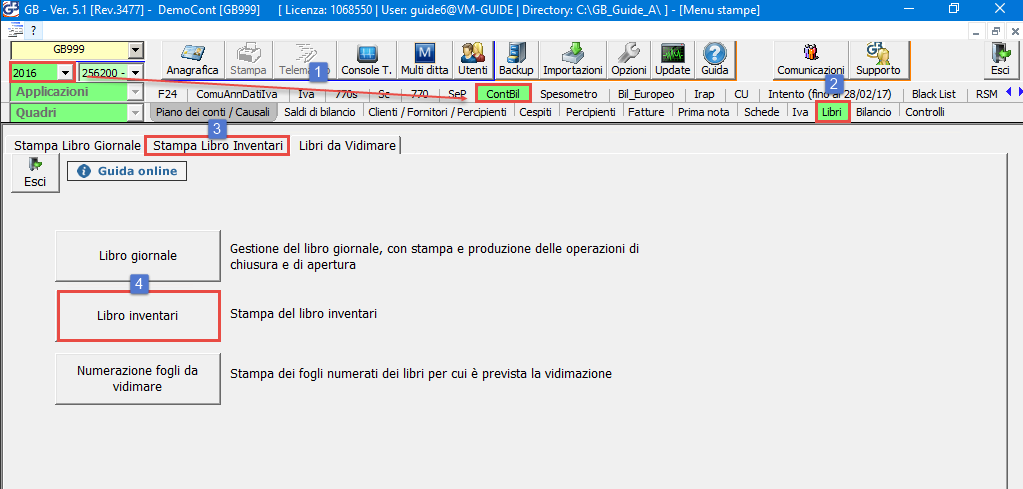
Accedendo alla maschera, è possibile visualizzare l’elenco dei prospetti in base al tipo di impresa con cui l’utente potrà costruire la stampa del Libro Inventari.
Nel dettaglio abbiamo:
- Bilancio e Nota Integrativa/Bilancio – Situazione Contabile
- Prospetto totale dei cespiti
- Prospetto cespiti ceduti e acquistati nell’anno
- Dettaglio saldi clienti/fornitori
- Dettaglio analitico clienti/fornitori (saldo anno prec., dare, avere e saldo finale)
- Inventario merci
- Note
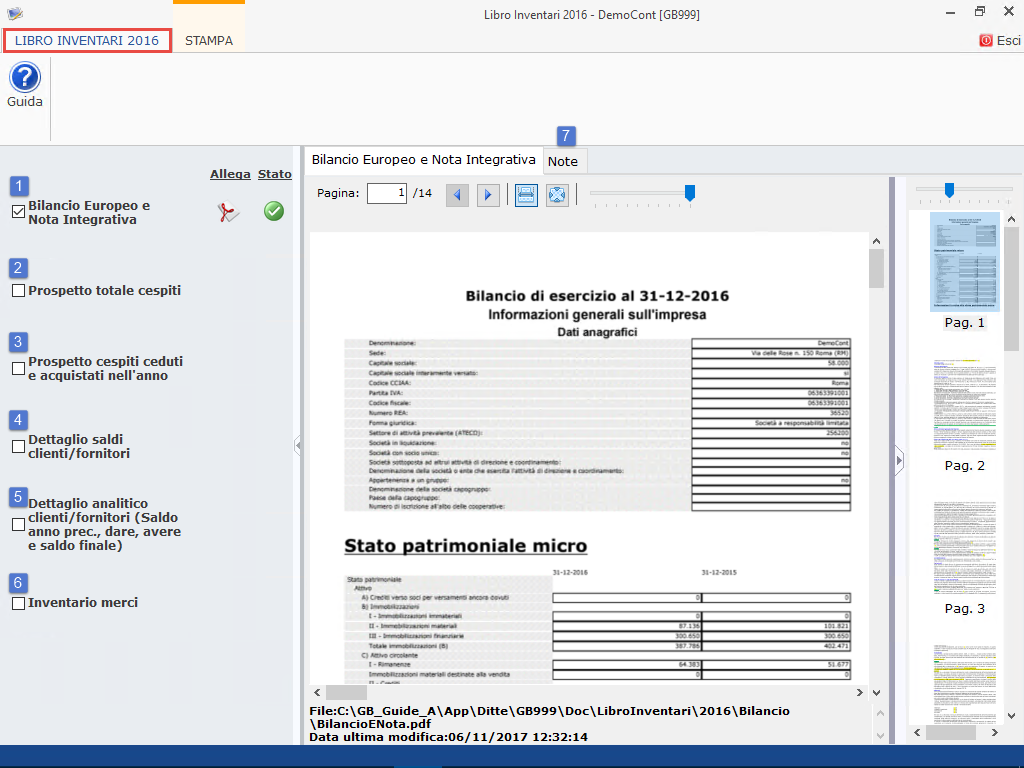
Il primo prospetto da poter includere nella stampa si diversifica in base alla natura giuridica:
- se società di capitali, o società a responsabilità limitata o società in accomandita per azioni, oppure per la ditta è stato abilitato il Bilancio Europeo dell’anno, il prospetto è: “Bilancio Europeo e Nota Integrativa” (vedi immagine sopra);
- se la natura è diversa da quelle sopra elencate troveremo il prospetto: Bilancio: Situazione Contabile con la possibilità di modificare le impostazioni di stampa impostate di default cliccando su
 .
.
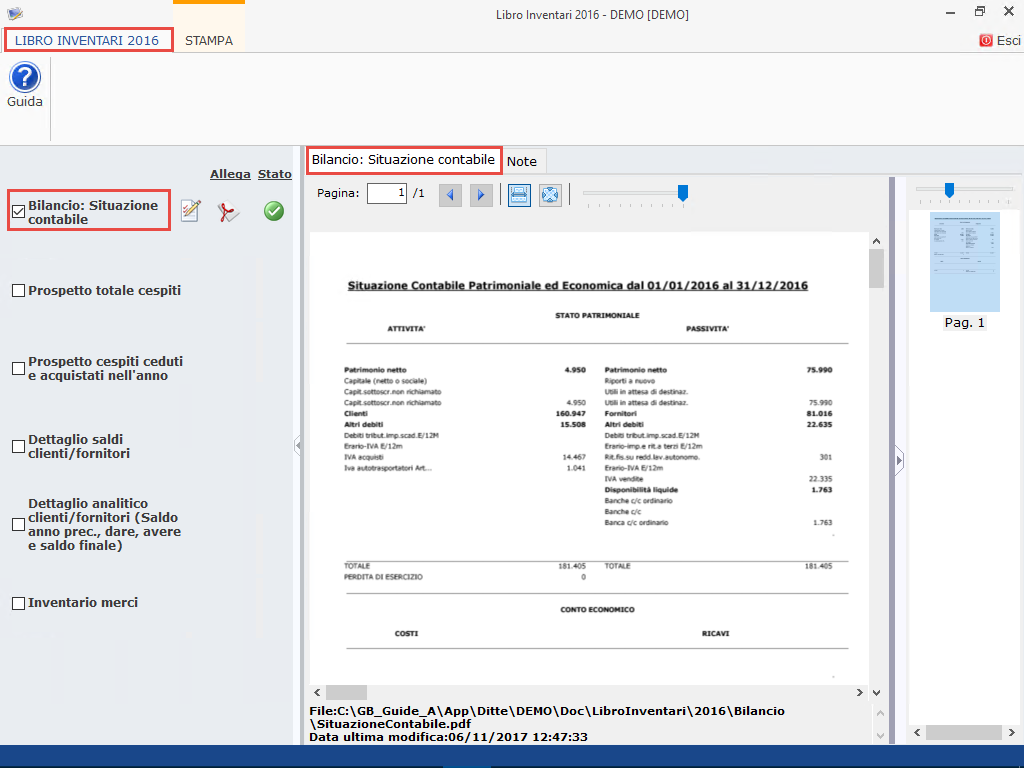
All’interno delle opzioni di caricamento troviamo selezionate le seguenti opzioni:
- Visualizza conti intermedi
- Visualizza decimali
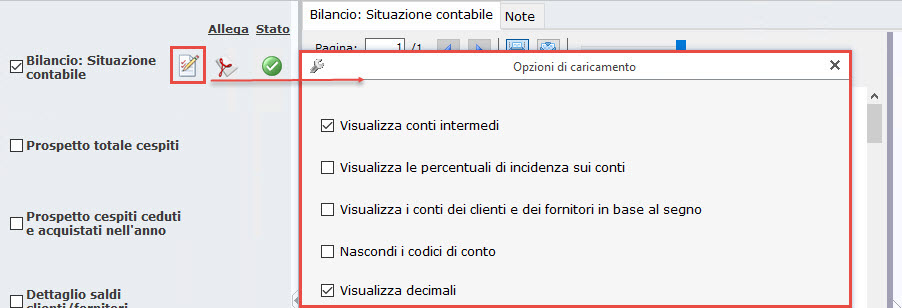
le quali potranno essere deselezionate a discrezione dell’utente, e ulteriori opzioni da poter selezionare come:
- Visualizza le percentuali di incidenza sui conti
- Visualizza i conti dei clienti e dei fornitori in base al segno
- Nascondo i conti di conto
Gli altri prospetti, invece sono uguali per tutti i tipi di società e sono attivabili inserendo il relativo check (Stato prospetto ![]() ).
).
![]() il secondo e il terzo prospetto sono alternativi tra di loro così come il quarto e il quinto.
il secondo e il terzo prospetto sono alternativi tra di loro così come il quarto e il quinto.
Al click, nella parte destra viene inserito il prospetto con i dati da riportare nella stampa.
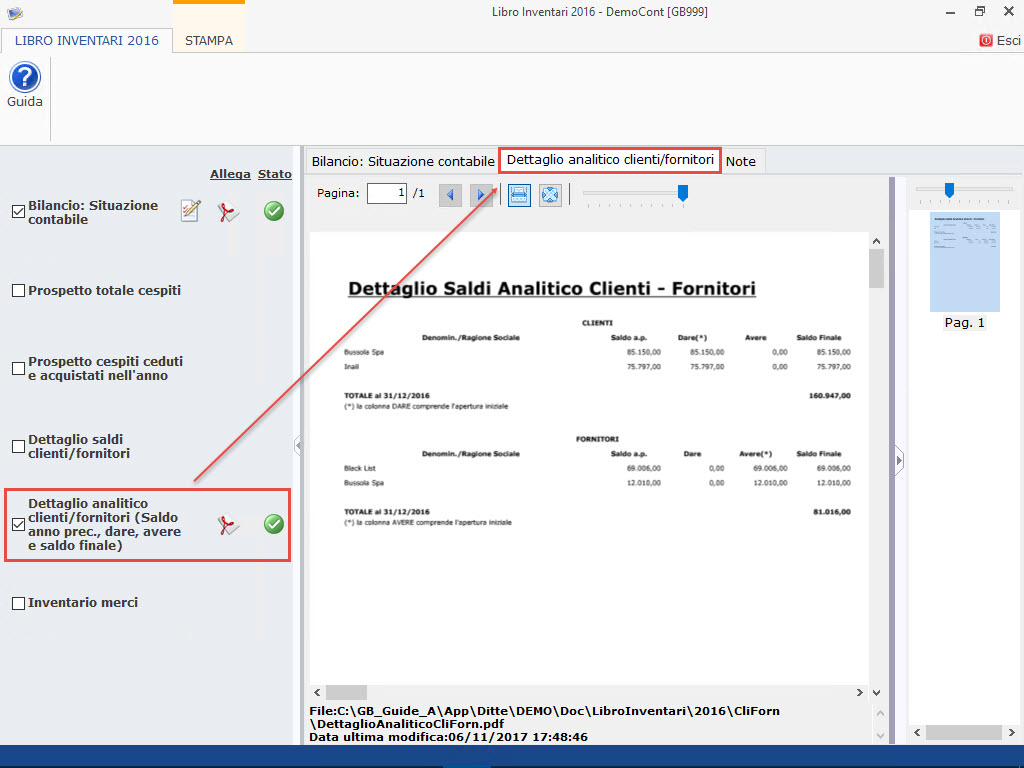
Se l’utente ha la necessità di inserire ulteriori prospetti o stampe non presenti  nel software, potrà farlo cliccando in corrispondenza del simbolo “Allega”
nel software, potrà farlo cliccando in corrispondenza del simbolo “Allega”  .
.
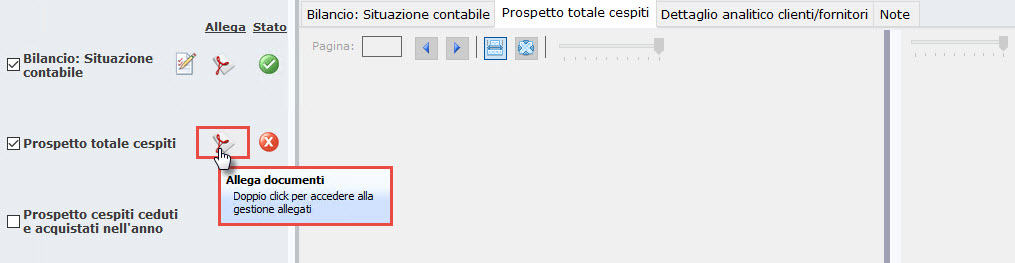
Dalla maschera “Documenti Allegati”, l’utente dovrà cliccare su “Importa” e scegliere il file da confluire nella stampa del libro inventari.
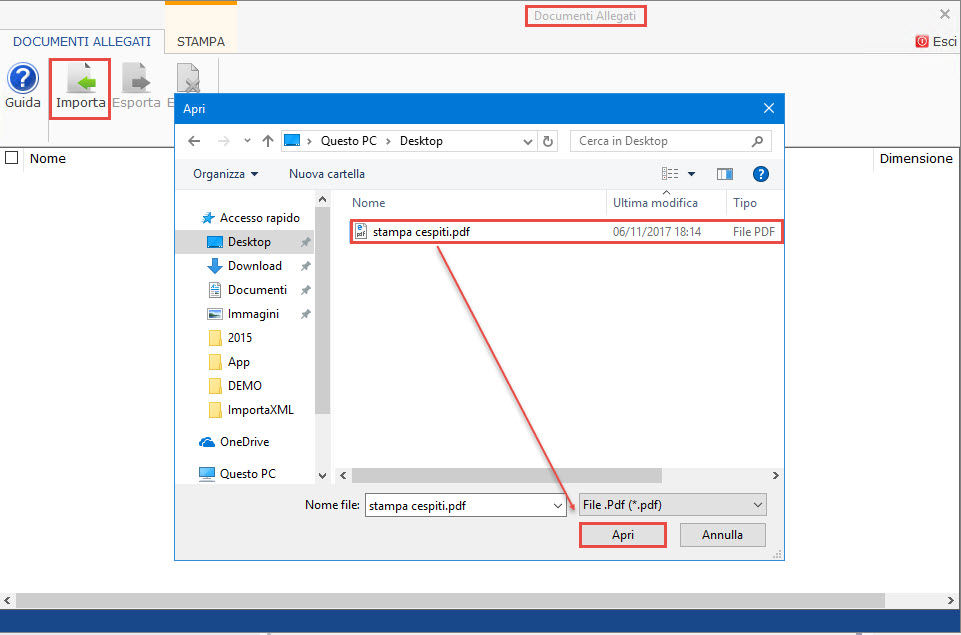
Per poterlo inserire nella stampa, selezionarlo ed uscire dalla gestione “Documenti Allegati”.
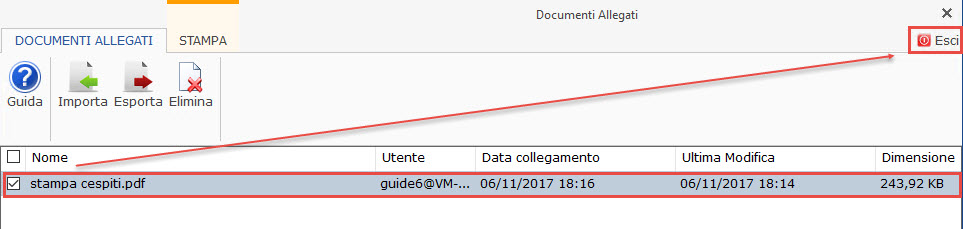
Il file sarà ricaricato nella maschera del prospetto visualizzato.
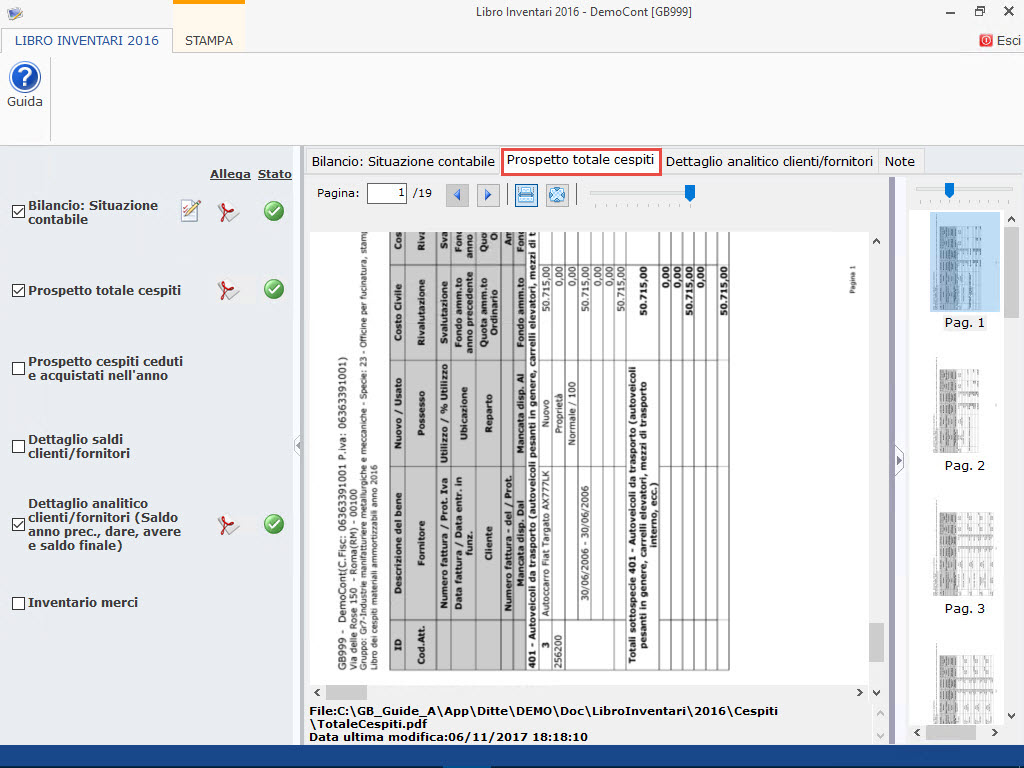
Terminata la selezione dei prospetti da includere, dall’ultima sezione “NOTE” (sezione già presente alla prima apertura del Libro), l’utente ha la possibilità di inserire dell’annotazioni da riportare nella parte finale della stampa.
La sezione “Note” è divisa in due parti:
- Opzioni: sezione dove è possibile selezionare o creare le diciture da riportare nella parte finale della stampa del Libro Inventari;
- Legale Rappresentante: dati del Firmatario, viene riportato, se presente in anagrafica ditta, il nome e cognome del soggetto che firmerà il documento stampato del libro inventari.
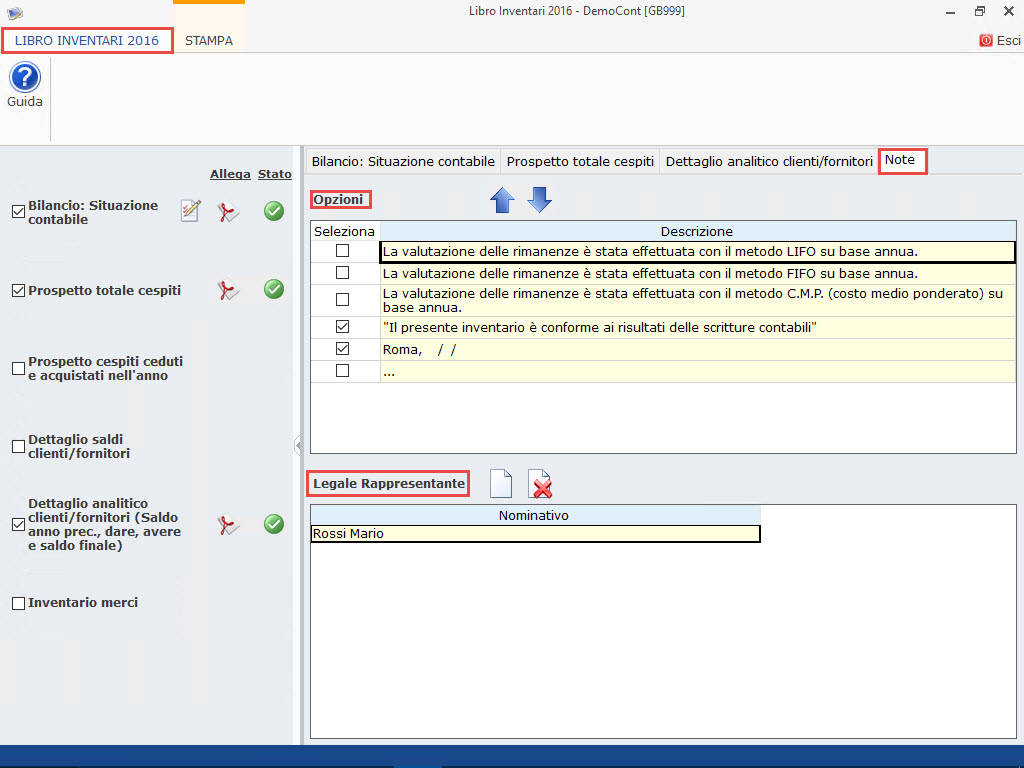
Ultimata la compilazione di questa sezione, l’utente può eseguire la stampa:
- Controllo
- Definitiva
e decidere di includere o non le seguenti opzioni:
- non riportare l’intestazione della ditta
- non riportare l’intestazione del libro e la numerazione delle pagine
- se riportare la dicitura facoltativa: Inventario contenente le attività e le passività al 31/12/xxxx, redatto ai sensi e per gli effetti dell’art.2217 c.c., della ditta …… con sede in ….. alla via…… – Cod.Fiscale/Partita Iva:
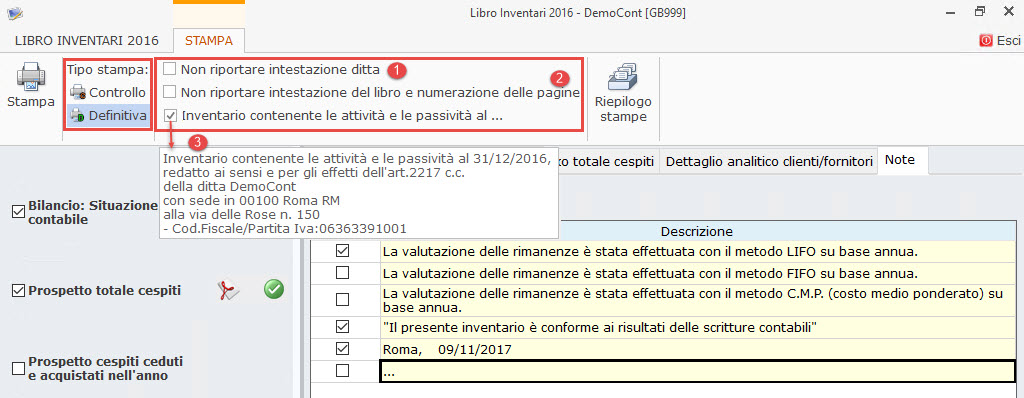
Eseguendo la stampa definitiva, è necessario:
- confermarla
- definire se la numerazione delle pagine inizierà da 1, altrimenti cliccando “NO” sarà necessario inserire il numero di pagina da cui partire.
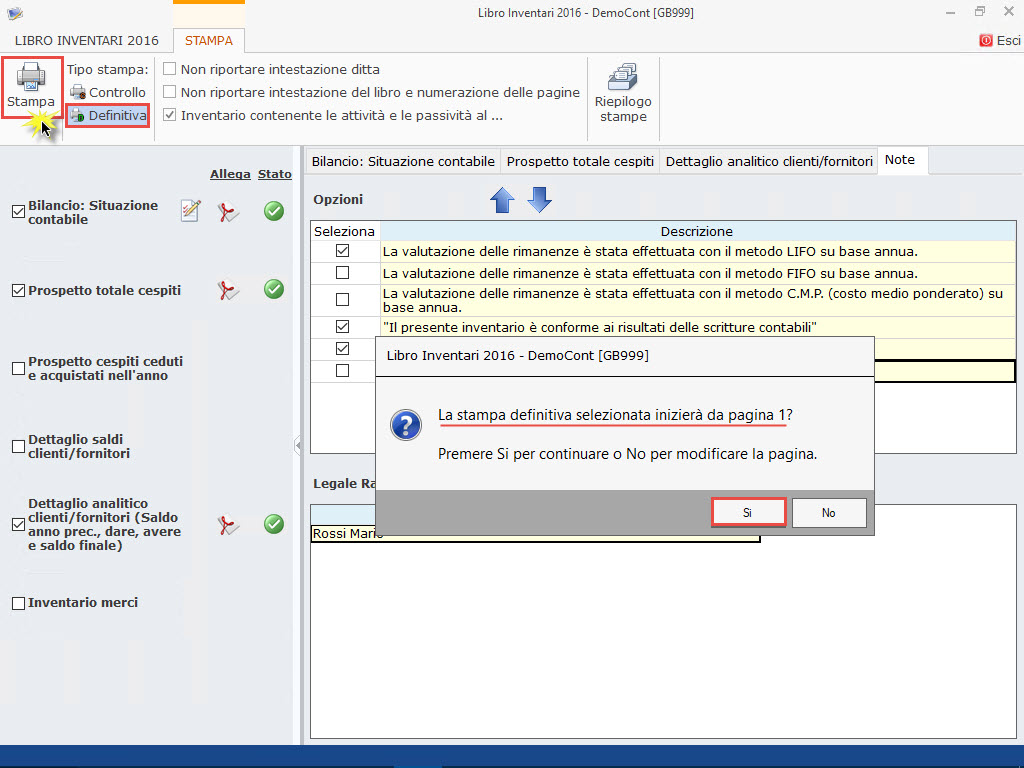
Confermando, in automatico sarà eseguito il PDF con la numerazione delle pagine consequenziale.
Una volta eseguita la stampa definitiva, la maschera del Libro Inventari sarà tutta bloccata e non sarà possibile modificare nessun elemento.
Per far questo occorrerà annullare la stampa cliccando su ![]() .
.
Eseguita la stampa definitiva del Libro Inventari, dal “Riepilogo Stampe” è possibile monitorare il numero di pagine stampate per tutti gli anni gestiti con GB.
Cliccando nel pulsante  per l’anno stampato, ovvero il 2016, nella colonna “Pagine Stampate” è presente il valore 17.
per l’anno stampato, ovvero il 2016, nella colonna “Pagine Stampate” è presente il valore 17.
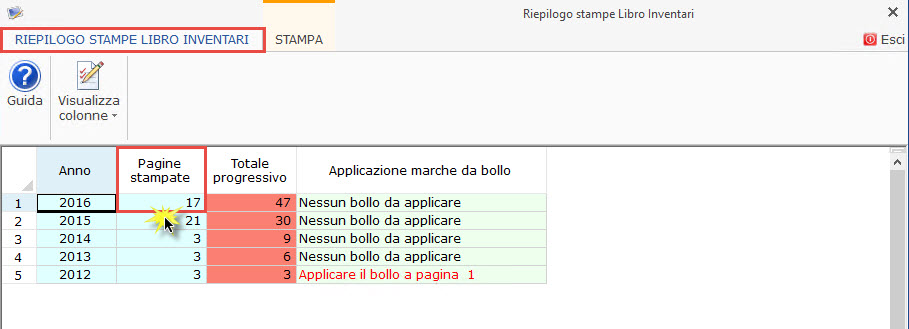
Questo riepilogo è molto utile perché, nella colonna “Totale Progressivo”, viene eseguito li conteggio automatico delle pagine per l’apposizione della marca da bollo (obbligatoria ogni 100 pagine stampate).
Una volta raggiunta la 100° pagina, nella colonna “Applicazione marca bollo”, viene inserito il numero di pagina dove dovrà essere apposta la marca.
Per ulteriori chiarimenti si rimanda alla guida on-line 10. Libro Inventari.
CB101- FS/24

